Labview中如何创建子VI
子VI是供其他VI使用的VI,与子程序类似。子VI是层次化和模块化VI的关键组件,它能使VI易于调试和维护。使用子VI是一种有效的编程技术,因为它允许在不同的场合重复使用相同的代码。G编程语言的分层特性就是在一个子VI中能够调用到另一个子VI。下面可用一个表格表明子VI的作用:
本文引用地址:https://www.eepw.com.cn/article/201701/336640.htm| 程序代码 | 调用子程序 |
| function average (in1,in2,out) { out=(in1+in2)/2.0; } | main { average (point1,point2,pointavg); } |
| 子VI框图 | 调用子VI框图 |
 |  |
编辑图标和连接器:
1.图标:每个VI都有一个默认的图标,显示在前面板和框图窗口的右上角。默认图标是一个Labview徽标和一个数字构成的图片,该数字指出自从Labview启动后已打开新VI的数量。使用“编辑图标”可以定制该图标。如图:选择编辑图标后,便可打开图标编辑器。
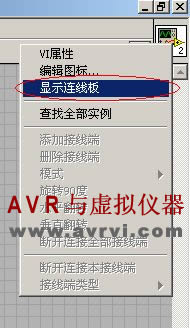
编辑器如图:

各个控件的作用如图:
 | 一个像素一个像素地绘制和擦除 |
 | 绘制直线。使用限制绘制水平,垂直和对角线 |
 | 从图标象素选取前景色 |
 | 用前景色填充封闭区域 |
 | 使用前景色绘制矩形框。双击该工具,可以用前景色给图标加边框 |
 | 使用前景色绘制框并用背景色填充。双击该工具,可以用前景色给图标加边框并用背景色填充。 |
 | 选择图标区域,用于移动,复制,删除,或执行其他操作。双击次此工具并在键盘上按键将立刻删除整个图标。 |
 | 在图标中输入文本。双击该工具可以选择不同字体。在图标中通常采用小字体。 |
 | 显示当前前景色和背景色。分别单击前景和背景将进入彩色选项板,从中可以选择新的颜色。 |
编辑好图标以后,就可以看到自己编辑的图标,如图:

连接器:连接器是与VI控件和指示器对应的一组端子。连接器是为了VI建立的输入和输出口,这样VI就可以作为子VI使用。连接器从输入端子接受数据,并在VI执行完成是将数据传送到输出端子。在前面板上,每一个端子都与一个具体的控件或指示器相对应。连接器端子的作用与函数调用时子程序参数列表中的参数类似。
注意:只能从前面板查看和编辑连接器窗格。(不注意的话你在程序框图上点右键可能会点的比较郁闷,呵呵)
在右上角图标上单击右键,选择显示连线板,即可看到连接器。默认情况下,Labview根据前面板上控件和指示器的数目显示端子模板。如图:

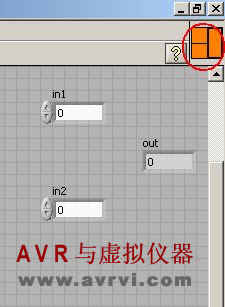
也可在模式选项中选择更多的连接器类型,如图:

注意:子VI最多可用的端子数是28!
创建子VI
方法一:把前面板和程序框图编辑妥当以后,按照上面的步骤编辑子VI的图标(编辑图标可跳过),然后打开连接器,给控件和指示器指定端子,在工具选项板上选择连线工具,然后把控件和指示器上的对应位置相连接。如图:
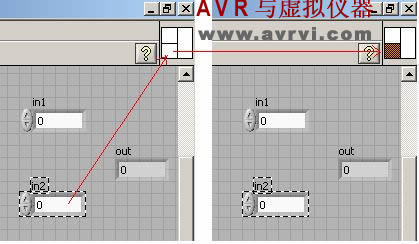
连接正确后,在指示器上的相应位置颜色就会发生改变,表明该处已连接上
全部正确连接后如图:


保存,更改名称为“求平均值”,退出,即可在其他程序中调用这个子VI了。



评论